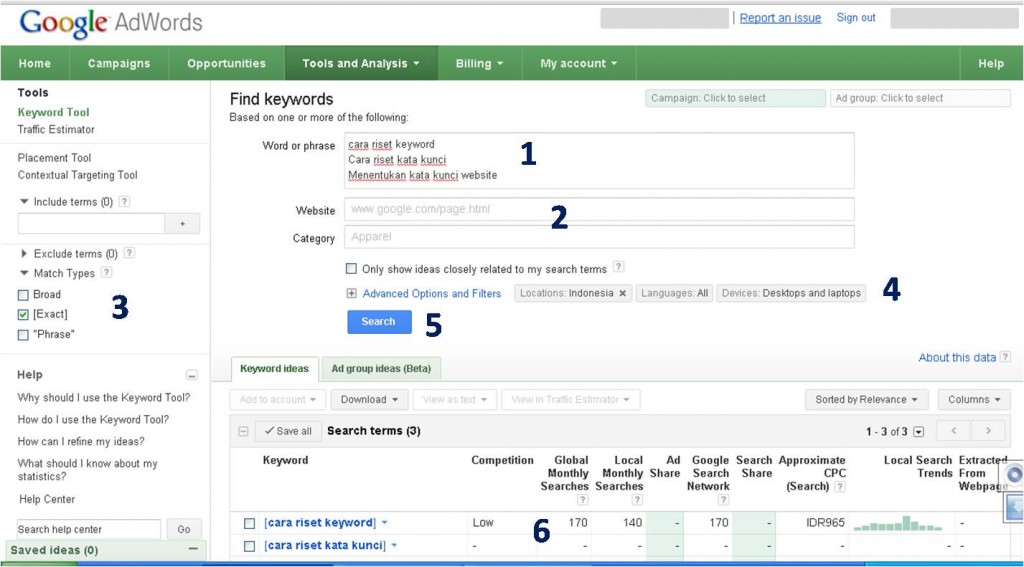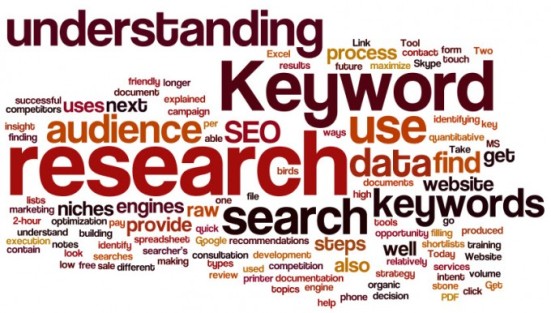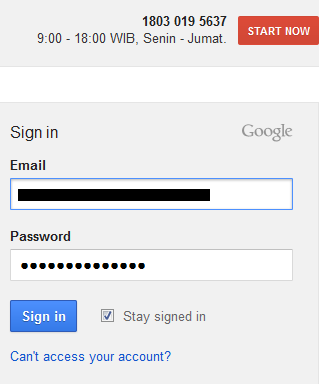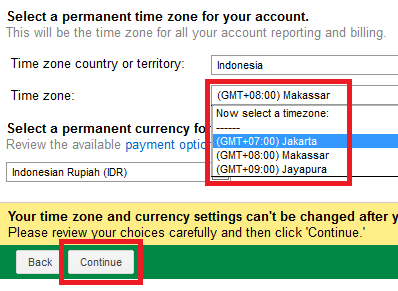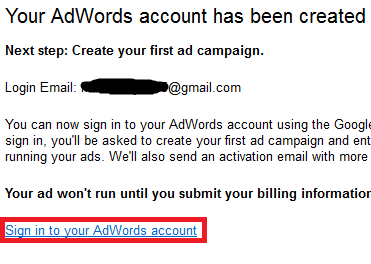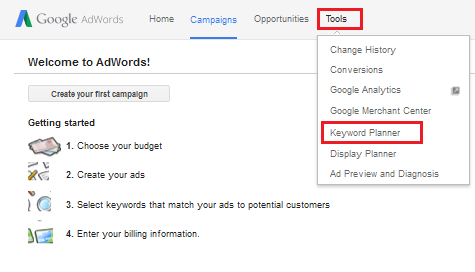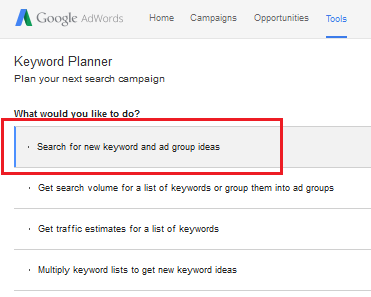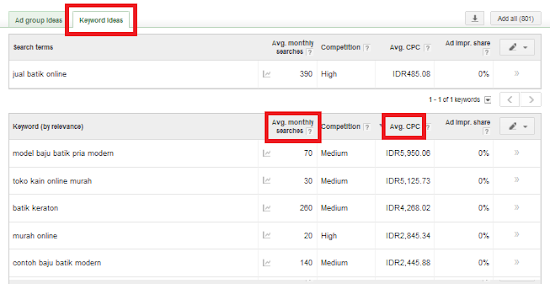Hampir semua notebook saat ini menggunakan rechargeable Lithium ion
(Li-Ion) baterai. Lithium Ion memberikan banyak manfaat dibanding
baterai Hidrida Nickel-Metal sebelumnya (NiMH) atau Nickel Cadmium
(NiCd) di eranya. Termasuk berat yang lebih enteng, kinerja yang lebih
baik, dan kekebalan yang disebut sebagai “memori efek”.
Diluar dari manfaat ini, Anda juga dapat memaksimalkan umur baterai Anda dengan mengikuti tips-tips berikut:
Diluar dari manfaat ini, Anda juga dapat memaksimalkan umur baterai Anda dengan mengikuti tips-tips berikut:
- Baterai baru harus diisi sampai penuh sebelum digunakan.Agar baterai Anda berumur panjang atau bisa digunakan dalam waktu yang lama, harap mengisi baterai sampai penuh sebelum Anda menggunakannya. Penting untuk diingat juga, untuk 3 siklus pengisian pertama, selalu mengisi baterai sampai penuh sebelum dipakai dan kosong sepenuhnya sebelum kembali mengisi ulang.
- Kalibrasi baterai selama beberapa bulan.
Hampir semua baterai notebook diciptakan dengan mikroprosesor internal, yang memberikan perkiraan kondisi baterai seperti berapa kali diisi dan tidak diisi, kapasitas muatan penuh dan berapa kali siklus pengisian. Kapasitas pengisian penuh ini akan menjadi sedikit tidak akurat setelah beberapa bulan dan kalibrasi dapat membantu memulihkan kinerja baterai. Beberapa notebook menyediakan alat pengukuran di aplikasi BIOS atau Windows. Jika notebook Anda menyediakan satu dari dua pilihan tersebut, Anda bisa mengikuti 3 langkah berikut untuk pengukuran:
- Sambungkan pusat listrik ke adaptor notebook Anda pengisian penuh baterai Anda.
- Ketika baterai sudah penuh, lepaskan adaptor dan gunakan notebook dengan tenaga baterai saja. Non-aktifkan/disable semua warning option untuk baterai di Power Options properties seperti Shut Down, Stand-by on Hibernation. Nah, ketika baterai hanya 3%, tutup semua aplikasi dan biarkan notebook mati dengan sendirinya.
- Sambungkan pusat listrik ke adaptor Anda lagi dan isi ulang kembali baterai Anda sampai penuh.
- Baterai Anda telah dikeringkan untuk kalibrasi
- Gunakan Baterai dalam kondisi layak
Secara umum, baterai itu dapat bekerja secara optimal dalam suhu ruangan 68°F (20°C) namun suhu ruangan antara 32° sampai 95° F (0-35° C) juga akan membuat baterai dapat bekerja dengan baik juga. Jika Anda menggunakan notebook dengan tenaga baterai di suhu ruangan yang terlalu panas atau dingin, bisa menurunkan kualitasnya. Hal itu juga memberikan pengaruh negatif untuk jangka hidup baterai anda.
- Simpan Baterai Anda dalam keadaan baik jika tidak digunakan
Jika Anda tidak berencana untuk menggunakan notebook selama satu bulan atau lebih, kami merekomendasikan baterai disimpan secara terpisah di tempat yang bersih kering dan sejuk. Harap juga memastikan bahwa baterai memiliki sekitar 70% muatan yang tersisa. Selama penyimpanan baterai akan melakukan self-discharge lambat, jadi kami tidak menyarankan menyimpannya untuk waktu yang sangat lama (3 bulan atau lebih), karena dapat mempengaruhi kualitas baterai itu sendiri.